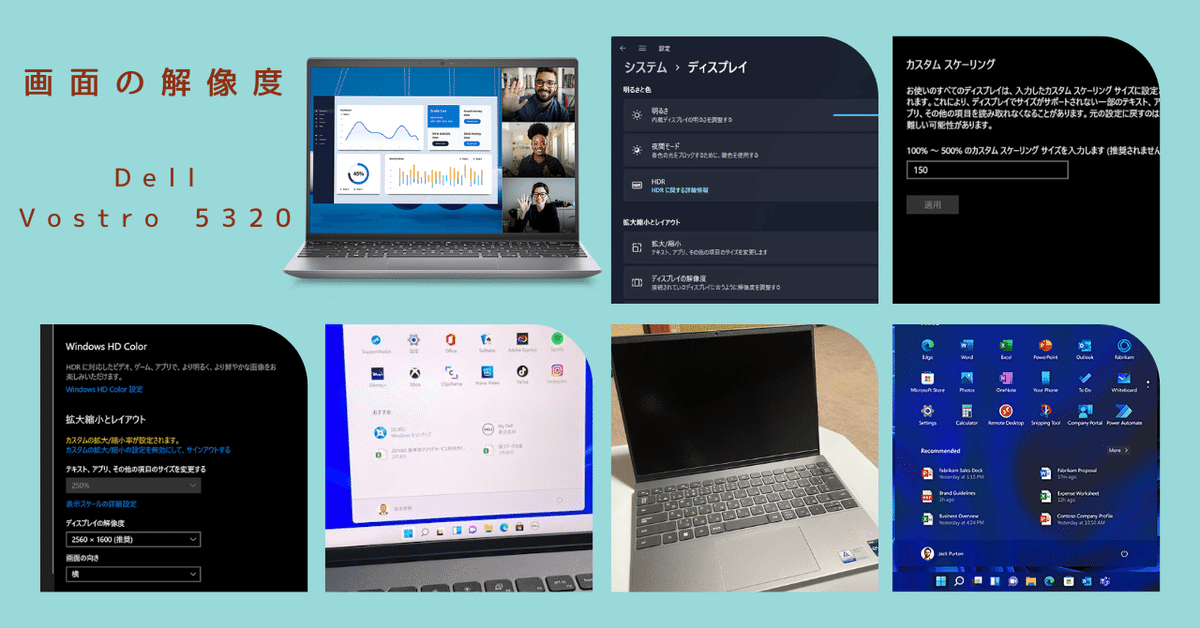
画面の解像度(Dell Vostro 5320)
新しく購入した Dell Vostro 5320 の画面について、書き連ねてみます。
これまで使っていた MacBook Pro と Dell Vostro 5320 の画面サイズや解像度などを、数値的に比較すると下表のような感じになります。
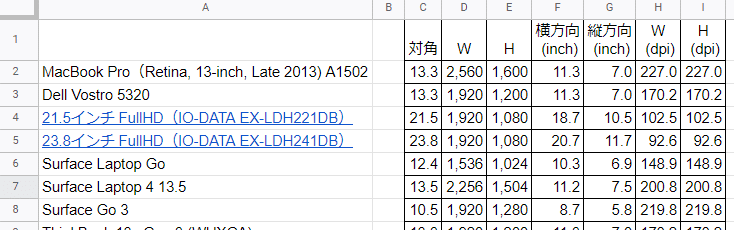
画面サイズは同じ 13.3 インチなものの、解像度が 1920×1200 に下がったので、DPI(dot par inch:1インチ当たりのドット数)も 227 → 170 と下がっています。
MacBook Pro では…
MacBook Pro では、解像度・DPI が高すぎるので、下図のように 100% の縮尺での表示ではなく、250%(スケーリング的には 150%)に拡大して表示されていたようです。
このスケーリングのために、外部ディスプレイを接続してもこのスケーリングが適用されるので、接続したディスプレイでも文字が大きく表示されてしまい、ディスプレイ本来の解像度で使用できない問題が生じていました。

設定画面上では 250% と表示されているが…
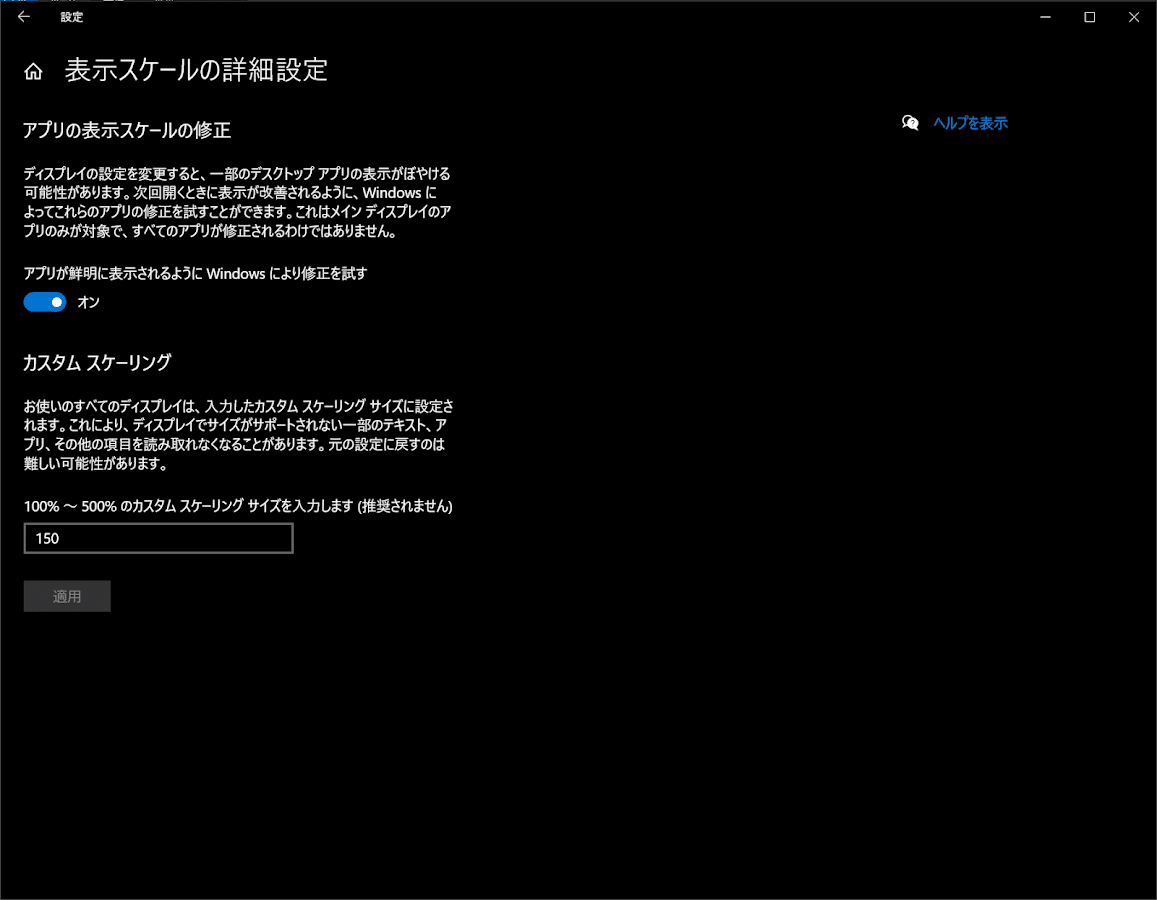
実際には、250% ではなく 150% になっていたみたい
Dell Vostro 5320 では…
Windows 11 がインストールされた Dell Vostro 5320 は、ディスプレイの設定画面が Windows 10 とは変わっていますが、デフォルト設定のままでは「推奨」と表示される 150% に拡大されていました。
これまで MacBook Pro で見ていた画面から比べると、文字が大きく表示されている感じです。
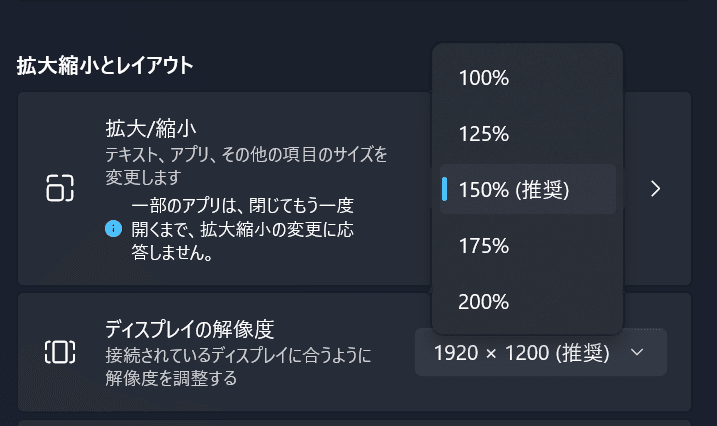
MacBook Pro での表示が 150% にスケーリングされていたとするならば、実質的な DPI は 227 / 150% = 151 という感じだったのでしょう。このような計算だと、Dell Vostro 5320 は 170 / 150% = 114 という感じになります。
せっかくのディスプレイをそんなに拡大しなくてもいいかな、と思います。
125% だと 136、100% だと 170 のままになります。高精細すぎても目が疲れるかも、と考えたものの、実際に表示していてもこれまでとの違和感がありませんでしたし、前述したような外部ディスプレイを接続したときにスケーリングされないメリットを考えて、100% のスケーリングなし状態で使うことにしました。
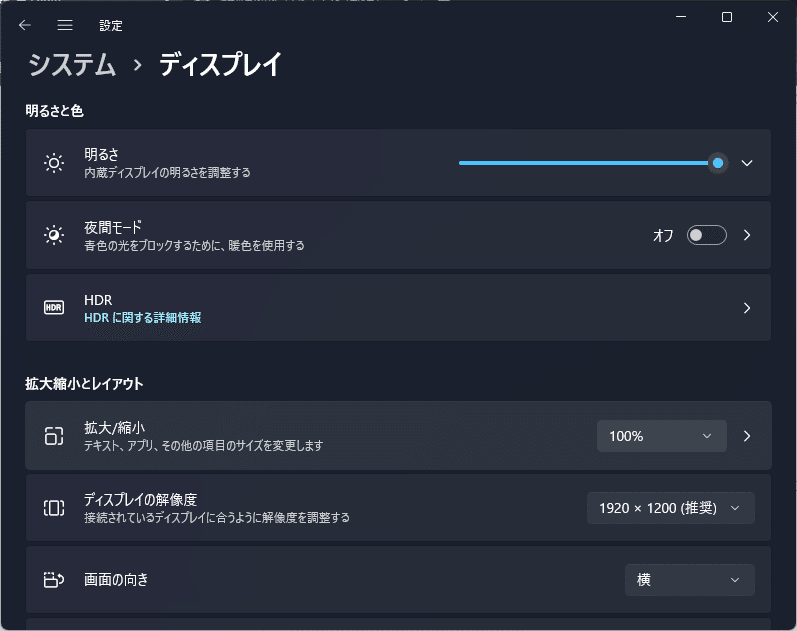
最終的には画面の明るさなども関係してくるので、実際に見て確認するしかないのでしょうが、冒頭の表のように理論的な DPI の数値から、パソコンを買い替えると画面の表示がどのように変わるのかを把握してみるといいのでしょうね。
この記事が気に入ったらサポートをしてみませんか?
